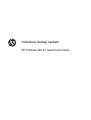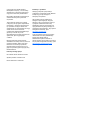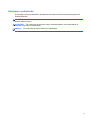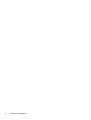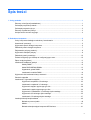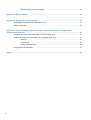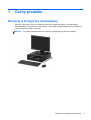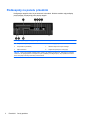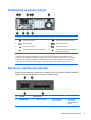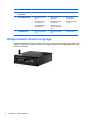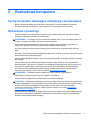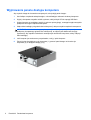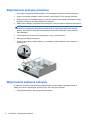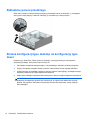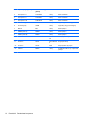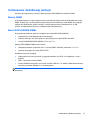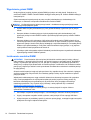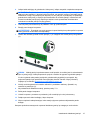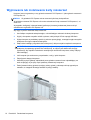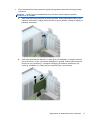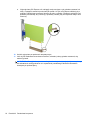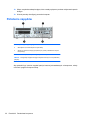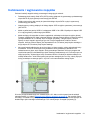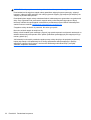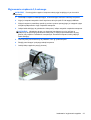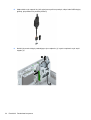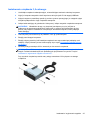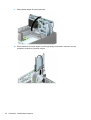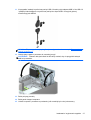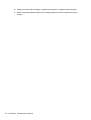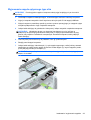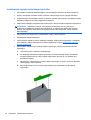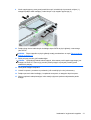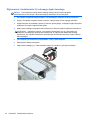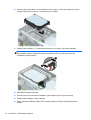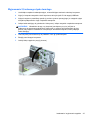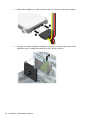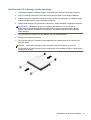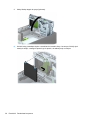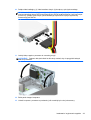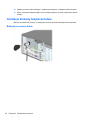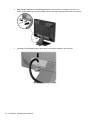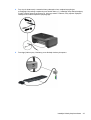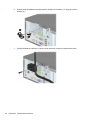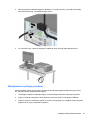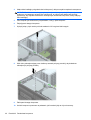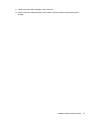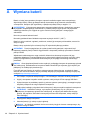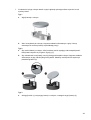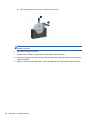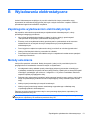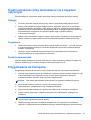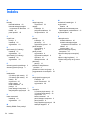Instrukcja obsługi sprzętu
HP ProDesk 400 G1 Small Form Factor

© Copyright 2013 Hewlett-Packard
Development Company, L.P. Informacje
zamieszczone w niniejszym dokumencie
mogą ulec zmianie bez powiadomienia.
Microsoft® i Windows® są zastrzeżonymi
znakami handlowymi firmy Microsoft
Corporation.
Jedyne warunki gwarancji na produkty
i usługi firmy HP są ujęte w odpowiednich
informacjach o gwarancji towarzyszących
tym produktom i usługom. Żadne inne
zobowiązania czy postanowienia nie mogą
zostać uznane za równoznaczne
z udzieleniem jakichkolwiek dodatkowych
gwarancji. Firma HP nie ponosi
odpowiedzialności za błędy techniczne lub
wydawnicze, jakie mogą wystąpić
w tekście.
Niniejszy dokument zawiera prawnie
zastrzeżone informacje, które są chronione
prawami autorskimi. Żadna część tego
dokumentu nie może być kopiowana,
reprodukowana ani tłumaczona na inny
język bez uprzedniej pisemnej zgody firmy
Hewlett-Packard.
Instrukcja obsługi sprzętu
HP ProDesk 400 G1 Small Form Factor
Wydanie pierwsze: wrzesień 2013
Numer dokumentu: 742424-241
Informacje o produkcie
Niniejszy podręcznik opisuje funkcje
występujące w większości modeli. Niektóre
funkcje mogą nie być dostę
pne w
zakupionym komputerze.
Nie wszystkie funkcje urządzenia są
dostępne w poszczególnych edycjach
Windows 8. W tym komputerze może być
wymagane uaktualnienie i/lub zakup
dodatkowego sprzętu, sterowników i/lub
oprogramowania do pełnego dostępu do
wszystkich funkcji Windows 8. Aby uzyskać
szczegółowe informacje, patrz
http://www.microsoft.com.
W tym komputerze może być wymagane
uaktualnienie i/lub zakup dodatkowego
sprzętu i/lub napędu DVD do
zainstalowania systemu Windows 7 i
pełnego dostępu do wszystkich jego funkcji.
Aby uzyskać szczegółowe informacje, patrz
http://windows.microsoft.com/en-us/
windows7/get-know-windows-7.

Informacje o podręczniku
W niniejszej instrukcji przedstawiono podstawowe informacje na temat rozbudowy komputera HP
ProDesk Business.
OSTRZEŻENIE! Tak oznaczane są zalecenia, których nieprzestrzeganie może doprowadzić do
obrażeń ciała lub śmierci.
OSTROŻNIE: Tak oznaczane są zalecenia, których nieprzestrzeganie może doprowadzić do
uszkodzenia sprzętu lub utraty danych.
UWAGA: Tak oznaczane są ważne informacje uzupełniające.
iii

iv Informacje o podręczniku

Spis treści
1 Cechy produktu ............................................................................................................................................... 1
Elementy w konfiguracji standardowej ................................................................................................. 1
Podzespoły na panelu przednim .......................................................................................................... 2
Podzespoły na panelu tylnym ............................................................................................................... 3
Elementy czytnika kart pamięci ............................................................................................................ 3
Umiejscowienie numeru seryjnego ....................................................................................................... 4
2 Rozbudowa komputera .................................................................................................................................. 5
Cechy komputera ułatwiające rozbudowę i serwisowanie ................................................................... 5
Ostrzeżenia i przestrogi ........................................................................................................................ 5
Wyjmowanie panelu dostępu komputera ............................................................................................. 6
Zakładanie panelu dostępu komputera ................................................................................................ 7
Zdejmowanie pokrywy przedniej .......................................................................................................... 8
Wyjmowanie zaślepek pokrywy ............................................................................................................ 8
Zakładanie panelu przedniego ........................................................................................................... 10
Zmiana konfiguracji typu desktop na konfigurację typu tower ............................................................ 10
Złącza na płycie głównej .................................................................................................................... 11
Instalowanie dodatkowej pamięci ....................................................................................................... 13
Moduły DIMM ..................................................................................................................... 13
Moduł DDR3-SDRAM DIMMs ............................................................................................ 13
Wypełnianie gniazd DIMM ................................................................................................. 14
Instalowanie modułów DIMM ............................................................................................. 14
Wyjmowanie lub instalowanie karty rozszerzeń ................................................................................. 16
Położenie napędów ............................................................................................................................ 20
Instalowanie i wyjmowanie napędów ................................................................................................. 21
Wyjmowanie urządzenia 3,5-calowego ............................................................................. 23
Instalowanie urządzenia 3,5-calowego .............................................................................. 25
Wyjmowanie napędu optycznego typu slim ....................................................................... 29
Instalowanie napędu optycznego typu slim ....................................................................... 30
Wyjmowanie i instalowanie 3,5-calowego dysku twardego ............................................... 32
Wyjmowanie 2,5-calowego dysku twardego ...................................................................... 35
Instalowanie 2,5-calowego dysku twardego ...................................................................... 37
Instalacja blokady bezpieczeństwa .................................................................................................... 40
Blokada za pomocą kabla .................................................................................................. 40
Kłódka ................................................................................................................................ 41
Blokada zabezpieczająca komputera HP Business ........................................................... 41
v

Zabezpieczenie pokrywy przedniej .................................................................................... 45
Załącznik A Wymiana baterii ........................................................................................................................... 48
Załącznik B Wyładowania elektrostatyczne .................................................................................................. 51
Zapobieganie wyładowaniom elektrostatycznym ............................................................................... 51
Metody uziemiania ............................................................................................................................. 51
Załącznik C Zalecenia dotyczące pracy komputera, rutynowa pielęgnacja i przygotowanie
komputera do transportu ................................................................................................................................. 52
Zalecenia dotyczące pracy komputera i rutynowa pielęgnacja .......................................................... 52
Środki ostrożności przy obchodzeniu się z napędem optycznym ...................................................... 53
Obsługa ............................................................................................................................. 53
Czyszczenie ....................................................................................................................... 53
Środki bezpieczeństwa ...................................................................................................... 53
Przygotowanie do transportu .............................................................................................................. 53
Indeks ................................................................................................................................................................. 54
vi

1 Cechy produktu
Elementy w konfiguracji standardowej
Elementy komputera różnią się w zależności od modelu. Pełną listę sprzętu i oprogramowania
zainstalowanego w komputerze można uzyskać, uruchamiając narzędzie diagnostyczne (dołączone
tylko do niektórych modeli komputera).
UWAGA: Ten model komputera może być używany w konfiguracji typu tower lub desktop.
Elementy w konfiguracji standardowej 1

Podzespoły na panelu przednim
Konfiguracja napędów różni się w zależności od modelu. Niektóre modele mają zaślepkę
przykrywającą przynajmniej jedną wnękę napędu.
1Napęd optyczny typu slim (opcjonalny) 5 Złącze słuchawkowe
2 Porty USB 2.0 (czarne) 6 Dwufunkcyjny przycisk zasilania
3 Porty USB 3.0 (niebieskie) 7 Wskaźnik aktywności dysku twardego
4Złącze mikrofonu 8 Czytnik kart pamięci 3,5 cala (opcja)
UWAGA: Zazwyczaj wskaźnik zasilania świeci na biało, gdy zasilanie jest włączone. Jeżeli miga na czerwono,
oznacza to, że wystąpił problem z komputerem i jest wyświetlany kod diagnostyczny. Aby sprawdzić znaczenie
kodu, skorzystaj z Instrukcji konserwacji i serwisowania.
2 Rozdział 1 Cechy produktu

Podzespoły na panelu tylnym
1 Złącze myszy PS/2 (zielone) 6 Gniazdo kabla zasilającego
2
Złącze sieciowe RJ-45 7 Złącze klawiatury PS/2 (purpurowe)
3
Złącze szeregowe 8 Złącza monitora DVI-D
4
Porty USB 2.0 (czarne) 9 Złącze monitora VGA
5
Złącze wejścia liniowego audio (niebieskie) 10 Złącze wyjścia liniowego dla zasilanych
urządzeń audio (zielone)
UWAGA: Opcjonalny drugi port szeregowy i opcjonalny port równoległy są dostępne w firmie HP.
W przypadku karty graficznej zainstalowanej w jednym z gniazd na płycie głównej, złącza wideo na karcie
graficznej i zintegrowanej karcie graficznej na płycie głównej mogą być używane jednocześnie. Jednak w takiej
konfiguracji tylko wyświetlacz podłączony do oddzielnej karty graficznej będzie wyświetlać komunikaty POST.
Kartę graficzną na płycie głównej można wyłączyć, zmieniając ustawienia w narzędziu Computer Setup.
Elementy czytnika kart pamięci
Czytnik kart jest urządzeniem opcjonalnym, dostępnym tylko w niektórych modelach. Elementy
czytnika kart zostały przedstawione na rysunku i w tabeli poniżej.
Nr Gniazdo Nośnik (karta)
1 SD/HC/XC/UHS-1
●
Secure Digital (SD)
●
Secure Digital High
Capacity (SDHC)
●
Karta pamięci
Secure Digital
Extended Capacity
(SDXC)
Podzespoły na panelu tylnym 3

Nr Gniazdo Nośnik (karta)
2 Kontrolka aktywności
czytnika kart
3 MS PRO/MS PRO Duo
●
Karta Memory Stick
(MS)
●
Karta Memory Stick
z funkcją Select
●
Karta Memory Stick
PRO (MS PRO)
●
Memory Stick
MagicGate
●
Karta Memory Stick
Duo (MS Duo)
●
Karta Memory Stick
PRO Duo (MS PRO
Duo)
●
Memory Stick
MagicGate Duo
●
Memory Stick PRO-
HG Duo
4 CompactFlash I/II ● Karta CompactFlash
typu 1
● Karta CompactFlash
typu 2
● Dysk MicroDrive
Umiejscowienie numeru seryjnego
Każdemu komputerowi nadano unikatowy numer seryjny oraz numer identyfikacyjny produktu, które
znajdują się na zewnątrz komputera. Numery te należy przygotować przed skontaktowaniem się z
punktem serwisowym.
4 Rozdział 1 Cechy produktu

2 Rozbudowa komputera
Cechy komputera ułatwiające rozbudowę i serwisowanie
Budowa komputera ułatwia jego rozbudowę i serwisowanie. Do przeprowadzenia większości
procedur instalacyjnych opisanych w tym rozdziale nie są wymagane żadne narzędzia.
Ostrzeżenia i przestrogi
Przed przystąpieniem do rozbudowy komputera należy uważnie przeczytać wszystkie instrukcje,
przestrogi i ostrzeżenia zawarte w tym podręczniku.
OSTRZEŻENIE! Ze względu na ryzyko odniesienia obrażeń ciała w wyniku porażenia prądem lub
kontaktu z gorącymi elementami lub ryzyko wzniecenia pożaru:
Przed dotknięciem podzespołów komputera należy odłączyć kabel zasilający od gniazda sieci
elektrycznej i poczekać na obniżenie temperatury elementów wewnętrznych.
Nie należy podłączać złączy telekomunikacyjnych lub telefonicznych do gniazda karty sieciowej
(NIC).
Nie należy używać wtyczki kabla zasilającego pozbawionej uziemienia. Wtyczka z uziemieniem pełni
bardzo ważną funkcję zabezpieczającą.
Wtyczkę kabla zasilającego włożyć należy do uziemionego gniazda, do którego możliwy jest zawsze
łatwy dostęp.
Aby zmniejszyć ryzyko odniesienia poważnych obraże
ń, należy zapoznać się z przewodnikiem
Bezpieczeństwo i wygoda pracy. Opisano w nim prawidłową organizację pracy, pozycję przy pracy
oraz zalecane sposoby pracy i ochrony zdrowia użytkowników komputerów, jak również ważne
informacje na temat zasad bezpieczeństwa obsługi urządzeń elektrycznych i mechanicznych.
Podręcznik jest dostępny w sieci Web pod adresem
http://www.hp.com/ergo.
OSTRZEŻENIE! Wewnątrz obudowy znajdują się części ruchome i pod napięciem.
Przed zdjęciem obudowy należy odłączyć urządzenie od zasilania.
Przed ponownym podłączeniem zasilania należy zamontować obudowę.
OSTROŻNIE: Wyładowania elektrostatyczne mogą uszkodzić elementy elektryczne komputera lub
urządzeń dodatkowych. Przed przystąpieniem do wykonywania opisanych poniżej czynności należy
pozbyć się ładunków elektrostatycznych zgromadzonych na powierzchni skóry, dotykając
uziemionego metalowego przedmiotu. Więcej informacji znajduje się w części
Wyładowania
elektrostatyczne na stronie 51.
Gdy komputer jest podłączony do źródła prądu przemiennego, napięcie jest zawsze dostarczane do
płyty głównej. Aby zapobiec uszkodzeniu wewnętrznych elementów komputera, przed otwarciem
obudowy należy odłączyć kabel zasilający.
Cechy komputera ułatwiające rozbudowę i serwisowanie 5

Wyjmowanie panelu dostępu komputera
Aby uzyskać dostęp do elementów wewnętrznych, należy zdjąć panel dostępu:
1. Usuń/odłącz urządzenia zabezpieczające, uniemożliwiające otwieranie obudowy komputera.
2. Wyjmij z komputera wszystkie nośniki wymienne, takie jak dyski CD lub napędy USB flash.
3. Wyłącz komputer w prawidłowy sposób (z poziomu operacyjnego), a następnie wyłącz wszystkie
podłączone do niego urządzenia zewnętrzne.
4. Odłącz kabel zasilający od gniazda sieci elektrycznej i odłącz wszystkie urządzenia zewnętrzne.
OSTROŻNIE: Niezależnie od tego, czy komputer jest włączony czy nie, jeśli system jest
podłączony do sprawnego gniazda sieci elektrycznej, to napięcie jest dostarczane do płyty
systemowej. Aby zapobiec uszkodzeniu wewnętrznych elementów komputera, należy odłączyć
kabel zasilający.
5. Jeśli komputer jest umieszczony na podstawie, usuń ją i połóż komputer.
6. Poluzuj śrubę skrzydełkową z tyłu komputera (1), przesuń panel dostępu w kierunku tyłu
komputera (2), a następnie zdejmij go (3).
6 Rozdział 2 Rozbudowa komputera

Zakładanie panelu dostępu komputera
Umieść panel dostępu w komputerze (1), a następnie wsuń go (2) i dokręć śrubę skrzydełkową (3),
mocując go na swoim miejscu.
Zakładanie panelu dostępu komputera 7

Zdejmowanie pokrywy przedniej
1. Usuń/odłącz urządzenia zabezpieczające, uniemożliwiające otwieranie obudowy komputera.
2. Wyjmij z komputera wszystkie nośniki wymienne, takie jak dyski CD lub napędy USB flash.
3. Wyłącz komputer w prawidłowy sposób (z poziomu systemu operacyjnego), a następnie wyłącz
wszystkie podłączone do niego urządzenia zewnętrzne.
4. Odłącz kabel zasilający od gniazda sieci elektrycznej i odłącz wszystkie urządzenia zewnętrzne.
OSTROŻNIE: Niezależnie od tego, czy komputer jest włączony czy nie, jeśli jest on
podłączony do sprawnego gniazda sieci elektrycznej, to napięcie jest dostarczane do płyty
głównej. Aby zapobiec uszkodzeniu wewnętrznych elementów komputera, należy odłączyć
kabel zasilający.
5. Jeśli komputer jest umieszczony na podstawie, usuń ją i połóż komputer.
6. Zdejmij panel dostępu komputera.
7. Unieś trzy wypustki na brzegu zaślepki (1), a następnie wyjmij zaślepkę ruchem okrężnym z
obudowy (2).
Wyjmowanie zaślepek pokrywy
W niektórych modelach przed instalacją napędów należy usunąć zaślepki osłaniające wnęki na
napędy 3,5-calowe i napęd dysku optycznego typu slim. Aby wyjąć zaślepkę:
1. Zdejmij panel dostępu i pokrywę przednią komputera.
8 Rozdział 2 Rozbudowa komputera

2. Aby zdjąć zaślepkę napędu optycznego typu slim, wciśnij pięć wypustek mocujących (1)
i pociągnij zaślepkę, aby ją wyjąć z panelu przedniego (2).
Aby zdjąć zaślepkę wnęki napędu 3,5", naciśnij dwie wypustki mocujące zaślepkę wnęki w
kierunku prawej, zewnętrznej krawędzi panelu przedniego (3), a następnie przesuń zaślepkę
wnęki do tyłu i w prawo, aby ją wyjąć (4).
UWAGA: Po zdjęciu zaślepki dla napędu optycznego typu slim i zainstalowaniu napędu można
zamocować opcjonalną przednią ściankę napędu (dostępną w firmie HP), która otacza przód napędu
optycznego typu slim.
Wyjmowanie zaślepek pokrywy 9

Zakładanie panelu przedniego
Włóż cztery zaczepy na dolnym brzegu pokrywy w prostokątne otwory w obudowie (1), a następnie
obróć górną część pokrywy w kierunku obudowy (2), aż zaskoczy na swoje miejsce.
Zmiana konfiguracji typu desktop na konfigurację typu
tower
Komputer typu Small Form Factor może być ustawiony w pozycji pionowej po wykorzystaniu
opcjonalnej podstawy, którą można kupić od firmy HP.
1. Usuń/odłącz urządzenia zabezpieczające, uniemożliwiające otwieranie obudowy komputera.
2. Wyjmij z komputera wszystkie nośniki wymienne, takie jak dyski CD lub napędy USB flash.
3. Wyłącz komputer w prawidłowy sposób (z poziomu systemu operacyjnego), a następnie wyłącz
wszystkie podłączone do niego urządzenia zewnętrzne.
4. Odłącz kabel zasilający od gniazda sieci elektrycznej i odłącz wszystkie urządzenia zewnętrzne.
OSTROŻNIE: Niezależnie od tego, czy komputer jest włączony czy nie, jeśli jest on
podłączony do sprawnego gniazda sieci elektrycznej, to napięcie jest dostarczane do płyty
głównej. Aby zapobiec uszkodzeniu wewnętrznych elementów komputera, należy odłączyć
kabel zasilający.
10 Rozdział 2 Rozbudowa komputera

5. Ustaw komputer tak, by jego prawa strona była skierowana w dół i umieść go w opcjonalnej
podstawie.
UWAGA: Aby zapewnić większą stabilność komputera używanego w konfiguracji tower, firma
HP zaleca używanie opcjonalnej podstawy wieżowej.
6. Podłącz ponownie kabel zasilający i urządzenia zewnętrzne, a następnie włącz komputer.
UWAGA: Ze wszystkich stron komputera musi się znajdować co najmniej 10,2 cm (4 cale)
wolnej i pozbawionej przeszkód przestrzeni.
7. Włącz urządzenia zabezpieczające, które zostały wyłączone podczas zdejmowania panelu
dostępu.
Złącza na płycie głównej
Złącza umieszczone na płycie głównej danego modelu zostały przedstawione na rysunku i w tabeli
poniżej.
Nr Złącze na płycie głównej Oznaczenie na płycie
głównej
Kolor Element
1 PCI Express x1 X1PCIEXP3 czarny Karta rozszerzeń
Złącza na płycie głównej 11

Nr Złącze na płycie głównej Oznaczenie na płycie
głównej
Kolor Element
2 PCI Express x1 X1PCIEXP2 czarny Karta rozszerzeń
3 PCI Express x1 X1PCIEXP1 czarny Karta rozszerzeń
4 PCI Express x16 X16PCIEXP czarny Karta rozszerzeń
5 Port równoległy PAR czarny Opcjonalny port równoległy
6 Port szeregowy COMB czarny Opcjonalny drugi port szeregowy
7 Bateria BAT czarny Moduł pamięci
8 DIMM3 (kanał A) DIMM3 czarny Moduł pamięci
9 DIMM1 (kanał B) DIMM1 czarny Moduł pamięci
*10 SATA 3.0 SATA0 ciemnoniebies
kie
Główny dysk twardy
11 SATA 3.0 SATA1 jasnoniebieski
e
Drugi dysk twardy
*12 SATA 2.0 SATA5 białe Stacja dysków optycznych
*13 USB 2.0 MEDIA czarny Urządzenie USB 2.0, np. czytnik kart
pamięci
12 Rozdział 2 Rozbudowa komputera

Instalowanie dodatkowej pamięci
Komputer jest wyposażony w pamięć operacyjną typu DDR3-SDRAM w modułach DIMM.
Moduły DIMM
W gniazdach pamięci na płycie głównej można zainstalować maksymalnie dwa standardowe moduły
DIMM. Znajduje się w nich przynajmniej jeden fabrycznie zainstalowany moduł DIMM. Aby osiągnąć
maksymalną efektywność systemu pamięci, na płycie głównej można zainstalować do 16 GB
pamięci, skonfigurowanej do pracy w wydajnym trybie dwukanałowym.
Moduł DDR3-SDRAM DIMMs
Do poprawnego działania systemu wymagane są moduły DDR3-SDRAM DIMM:
●
wyposażonych w standardowe złącza 240-stykowe;
●
niebuforowane typu non-ECC zgodne ze specyfikacją PC3-12800 DDR3-1600 MHz
●
moduły DIMM DDR3/DDR3L-SDRAM 1,35 V lub 1,5 V
Moduły DDR3-SDRAM DIMM muszą również:
●
obsługiwać parametr opóźnienia CAS 11 (moduły DDR3 1600 MHz, taktowanie 11-11-11)
● zawierać wymagane informacje JEDEC SPD
Dodatkowo komputer obsługuje:
●
układy pamięci bez funkcji kontroli i korygowania błędów (non-ECC) 512 megabitów 1 oraz 2
gigabity;
●
jedno- i dwustronne moduły DIMM,
●
moduły DIMM skonstruowane za pomocą urządzeń DDR x8 i x16; Moduły DIMM skonstruowane
za pomocą modułów SDRAM x4 nie są obsługiwane
UWAGA: W przypadku zainstalowania nieobsługiwanych modułów DIMM system nie będzie działał
prawidłowo.
Instalowanie dodatkowej pamięci 13

Wypełnianie gniazd DIMM
Na płycie głównej znajdują się dwa gniazda DIMM (po jednym na każdy kanał). Gniazda te są
oznaczone DIMM1 i DIMM3. Gniazdo DIMM1 obsługuje kanał pamięci B. Gniazdo DIMM3 obsługuje
kanał pamięci A.
System automatycznie przełącza się na pracę w trybie jednokanałowym, dwukanałowym lub
mieszanym, w zależności od sposobu zainstalowania modułów DIMM.
UWAGA: Konfiguracje pamięci pojedynczego kanału i niezbalansowanego podwójnego kanału
spowodują gorszą wydajność grafiki.
●
System działa w trybie jednokanałowym, jeżeli gniazda DIMM są wypełnione tylko w jednym
kanale.
●
Komputer działa w charakteryzującym się dużą wydajnością trybie dwukanałowym, jeśli
pojemność pamięci modułu DIMM w kanale A jest równa pojemności pamięci modułu DIMM w
kanale B.
●
Komputer działa w trybie mieszanym, jeśli pojemność modułu pamięci DIMM w kanale A jest
różna od pojemności modułu pamięci DIMM w kanale B. W trybie mieszanym kanał o mniejszej
pojemności pamięci określa ilość pamięci działającej w trybie dwukanałowym. Pozostała pamięć
działa w trybie jednokanałowym. Jeśli jeden kanał ma zawierać więcej pami
ęci, to jej większa
część powinna zostać przydzielona do kanału A.
●
W każdym trybie maksymalna szybkość działania jest określona przez częstotliwość taktowania
najwolniejszego modułu DIMM w systemie.
Instalowanie modułów DIMM
OSTROŻNIE: Przed dodaniem lub usunięciem jakichkolwiek modułów pamięci należy odłączyć
kabel zasilający i odczekać około 30 sekund, aby opróżnić system z pozostałej energii. Niezależnie
od tego, czy komputer jest włączony czy nie, jeśli jest on podłączony do sprawnego gniazda sieci
elektrycznej, to napięcie jest dostarczane do modułów pamięci. Instalowanie lub usuwanie modułów
pamięci przy włączonym zasilaniu może spowodować nieodwracalne uszkodzenie modułów pamięci
lub płyty głównej.
Gniazda modułów pamięci mają styki pokryte złotem. Aby zapobiec korozji i/lub utlenianiu, będącym
wynikiem stykania się różnych metali, do rozbudowy pamięci należy używać modułów ze stykami
pokrytymi złotem.
Wyładowania elektrostatyczne mogą uszkodzi
ć elektroniczne elementy komputera lub opcjonalne
karty. Przed przystąpieniem do wykonywania opisanych poniżej czynności należy pozbyć się
ładunków elektrostatycznych zgromadzonych na powierzchni skóry, dotykając uziemionego
metalowego przedmiotu. Aby uzyskać więcej informacji, należy zapoznać się z rozdziałem
Wyładowania elektrostatyczne na stronie 51.
Wykonując czynności związane z kośćmi pamięci, nie należy dotykać ich styków. Może to
spowodować uszkodzenie kości.
1. Usuń/odłącz urządzenia zabezpieczające, uniemożliwiające otwieranie obudowy komputera.
2. Wyjmij z komputera wszystkie nośniki wymienne, takie jak dyski CD lub napędy USB flash.
3. Wyłącz komputer w prawidłowy sposób (z poziomu operacyjnego), a następnie wyłącz wszystkie
podłączone do niego urządzenia zewnętrzne.
14 Rozdział 2 Rozbudowa komputera
Strona się ładuje...
Strona się ładuje...
Strona się ładuje...
Strona się ładuje...
Strona się ładuje...
Strona się ładuje...
Strona się ładuje...
Strona się ładuje...
Strona się ładuje...
Strona się ładuje...
Strona się ładuje...
Strona się ładuje...
Strona się ładuje...
Strona się ładuje...
Strona się ładuje...
Strona się ładuje...
Strona się ładuje...
Strona się ładuje...
Strona się ładuje...
Strona się ładuje...
Strona się ładuje...
Strona się ładuje...
Strona się ładuje...
Strona się ładuje...
Strona się ładuje...
Strona się ładuje...
Strona się ładuje...
Strona się ładuje...
Strona się ładuje...
Strona się ładuje...
Strona się ładuje...
Strona się ładuje...
Strona się ładuje...
Strona się ładuje...
Strona się ładuje...
Strona się ładuje...
Strona się ładuje...
Strona się ładuje...
Strona się ładuje...
Strona się ładuje...
-
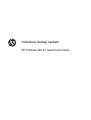 1
1
-
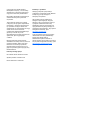 2
2
-
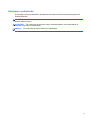 3
3
-
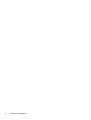 4
4
-
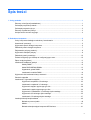 5
5
-
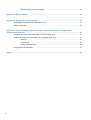 6
6
-
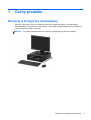 7
7
-
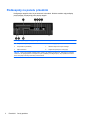 8
8
-
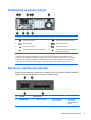 9
9
-
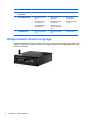 10
10
-
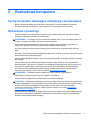 11
11
-
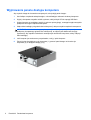 12
12
-
 13
13
-
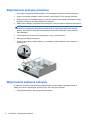 14
14
-
 15
15
-
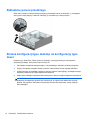 16
16
-
 17
17
-
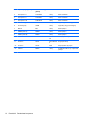 18
18
-
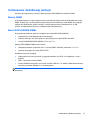 19
19
-
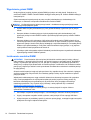 20
20
-
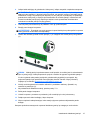 21
21
-
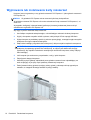 22
22
-
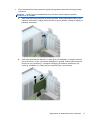 23
23
-
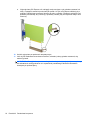 24
24
-
 25
25
-
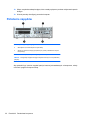 26
26
-
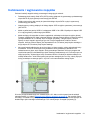 27
27
-
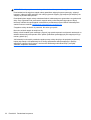 28
28
-
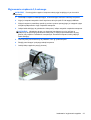 29
29
-
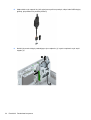 30
30
-
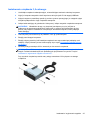 31
31
-
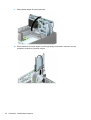 32
32
-
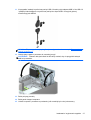 33
33
-
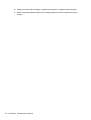 34
34
-
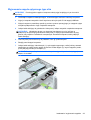 35
35
-
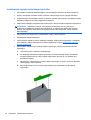 36
36
-
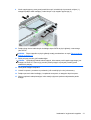 37
37
-
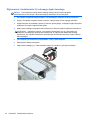 38
38
-
 39
39
-
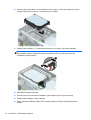 40
40
-
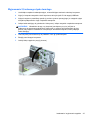 41
41
-
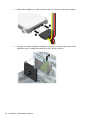 42
42
-
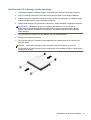 43
43
-
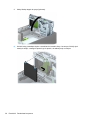 44
44
-
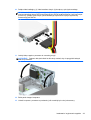 45
45
-
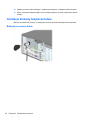 46
46
-
 47
47
-
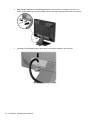 48
48
-
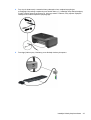 49
49
-
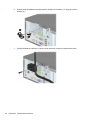 50
50
-
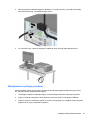 51
51
-
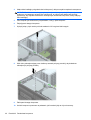 52
52
-
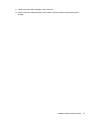 53
53
-
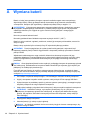 54
54
-
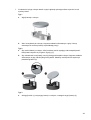 55
55
-
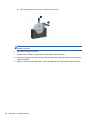 56
56
-
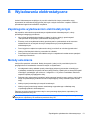 57
57
-
 58
58
-
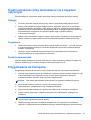 59
59
-
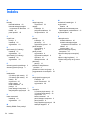 60
60
HP ProDesk 400 G1 Base Small Form Factor PC Instrukcja obsługi
- Typ
- Instrukcja obsługi
- Niniejsza instrukcja jest również odpowiednia dla
Powiązane artykuły
-
HP ProDesk 400 G2.5 Small Form Factor PC (ENERGY STAR) Instrukcja obsługi
-
HP Compaq Pro 6305 Microtower PC Instrukcja obsługi
-
HP ProDesk 490 G1 Microtower PC (ENERGY STAR) Instrukcja obsługi
-
HP ProDesk 400 G1 Microtower PC Instrukcja obsługi
-
HP ProDesk 490 G2 Microtower PC Instrukcja obsługi
-
HP ProDesk 400 G2 Microtower PC Instrukcja obsługi
-
HP EliteDesk 705 G2 Small Form Factor PC Instrukcja obsługi